Agregar o cambiar una transición de diapositiva
- En el panel de miniaturas, haga clic en la diapositiva en la que desea aplicar o cambiar una transición. La configuración de la transición define la entrada de la diapositiva y la salida de la diapositiva anterior. En el ejemplo de abajo, si agrega una transición a la diapositiva 3, esta determinará cómo sale la diapositiva 2 y cómo entra la diapositiva 3.
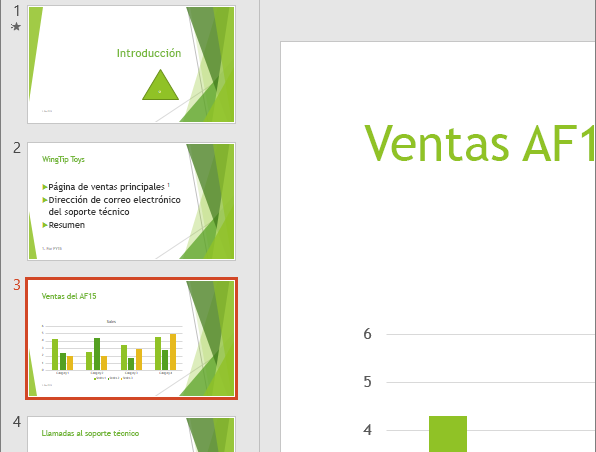
- En la pestaña Transiciones, busque el efecto que quiera en la galería de transiciones. Haga clic en el botón Más
 para ver la galería completa. Haga clic en el efecto que quiera para esa diapositiva para seleccionarla u obtener una vista previa.
para ver la galería completa. Haga clic en el efecto que quiera para esa diapositiva para seleccionarla u obtener una vista previa. - Haga clic en Opciones de efectos para cambiar cómo se produce la transición, por ejemplo, de qué dirección entra la diapositiva.
- Opcional:
- Para establecer la velocidad de la transición, escriba un tiempo en el cuadro Duración. Configure un número más alto para que la transición sea más lenta. Para más información sobre los intervalos de las transiciones, vea Configurar los intervalos y la velocidad de las transiciones.
- Para agregar sonido a la transición, seleccione un sonido en el cuadro Sonido o seleccione Otro sonido para elegir un sonido desde el equipo.
- Si quiere aplicar la misma transición a todas las diapositivas de la presentación, haga clic en Aplicar a todo.
- Haga clic en Vista previa para ver la transición con todos los valores de configuración.
Quitar una transición
Recuerde que la transición se aplica a la entrada de una diapositiva, no a su salida. Por lo tanto, si desea quitar los efectos de salida para la diapositiva 2, quite la transición de la diapositiva 3.
- Haga clic en la diapositiva a la que no desea aplicar ninguna transición. Después, en la pestaña Transiciones, en la galería de transiciones, haga clic en Ninguna.
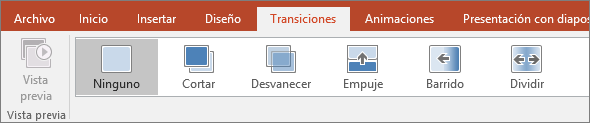 En el ejemplo, si la diapositiva 3 no tiene ninguna transición, aparece de inmediato una vez que desaparece la diapositiva 2.
En el ejemplo, si la diapositiva 3 no tiene ninguna transición, aparece de inmediato una vez que desaparece la diapositiva 2. - Para quitar las transiciones de todas las diapositivas, seleccione todas las diapositivas de la presentación (CTRL+A) en el panel de miniaturas y, a continuación, en la pestaña Transiciones, en la Galería de transiciones, haga clic en Ninguna.
Solución de problemas
Si ve parpadeando pantallas negras en lugar de las transiciones que ha elegido, pruebe lo siguiente:
- Haga clic en Archivo > Opciones > Avanzadas.
- En la sección Mostrar, seleccione Deshabilitar aceleración gráfica de hardware de la presentación con diapositivas.
No hay comentarios.:
Publicar un comentario